Quer ter uma ferramenta como o Dash no Xfce? Então experimente instalar o Xfdashboard no Ubuntu, para procurar e executar facilmente aplicações.
- Confira as novidades do Xfce Apps Update de julho de 2021
- Multiload-ng – um monitor de sistema alternativo para Unity, LXDE, XFCE e MATE
- Tenha várias distros Linux sempre a mão com o Linux AIO
Xfdashboard é um aplicativo de busca e execução de aplicativo para XFCE, praticamente um Dash no XFCE, ou pelo menos ele é bastante similar ao Dash do Unity.
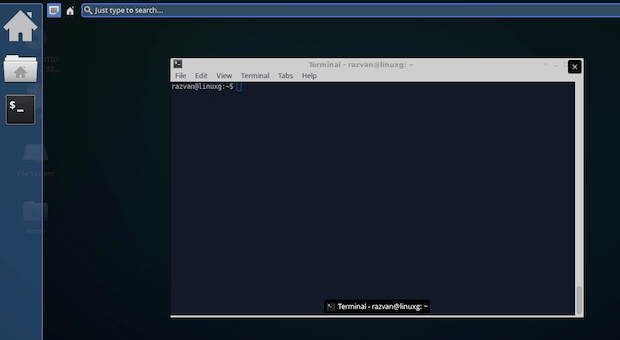
Ele fornece uma visão geral dos aplicativos atualmente abertos, o que permite que o usuário possa facilmente alternar entre essas diferentes aplicações.
O programa possui um seletor de espaço de trabalho, um lançador de app e uma ferramenta de busca. Além disso, com a ferramenta, atalhos podem ser criados facilmente.
Para saber como utilizar Xfdashboard, consulte este guia.
Você também pode querer verificar as configurações Xfdashboard Xfconf, que estão documentados nessa página.
Nota: para sair/fechar o Xfdashboard, ou selecionar uma janela ou iniciar uma aplicação ou simplesmente pressione ESC (se você digitou algum texto na caixa de pesquisa, ESC vai limpar a pesquisa por isso, nesse caso, você precisa pressionar ESC duas vezes para fechar o Xfdashboard).
Como instalar o Xfdashboard no Ubuntu e ter um Dash no XFCE
Para instalar o Xfdashboard no Ubuntu e ter um Dash no XFCE, você deve fazer o seguinte:
Passo 1. Abra um terminal (use as teclas CTRL + ALT + T);
Passo 2. Se ainda não tiver, adicione o repositório do programa com este comando:
sudo add-apt-repository ppa:xubuntu-dev/extrasPasso 3. Atualize o gerenciador de pacotes com o comando:
sudo apt-get updatePasso 4. Agora, use o comando abaixo para instalar o programa;
sudo apt-get install xfdashboardComo instalar o Xfdashboard manualmente ou em outras distros
Para aqueles que não conseguiram instalar com o procedimento acima, não querem adicionar o repositório ou querem tentar instalar em outra distribuição baseada em Debian, você pode pegar o arquivo DEB do programa nesse link e instalar ele manualmente (clicando duas vezes nele).
Mas lembre-se! Ao optar por esse tipo de instalação, você não receberá nenhuma atualização do programa.
Pronto! Agora, quando quiser iniciar o programa, digite xfdashboard em um terminal, seguido da tecla TAB.
Desinstalando o Xfdashboard no Ubuntu e derivados
Para desinstalar o Xfdashboard no Ubuntu e derivados, faça o seguinte:
Passo 1. Abra um terminal;
Passo 2. Desinstale o Xfdashboard, usando o comando abaixo;
sudo add-apt-repository ppa:xubuntu-dev/extras -r -ysudo apt-get remove xfdashboard --auto-removeO que está sendo falado no blog
- Banco de dados inseguro expôs 800 mil doadores de sangue de Cingapura
- Canonical lançou uma atualização de segurança menor para o Ubuntu 14.04 LTS
- GNOME 3.32 Taipei lançado oficialmente – Confira as novidades
- Google Chrome receberá suporte para os gamepads do Nintendo Switch
- Dash no XFCE: Instale o Xfdashboard no Ubuntu